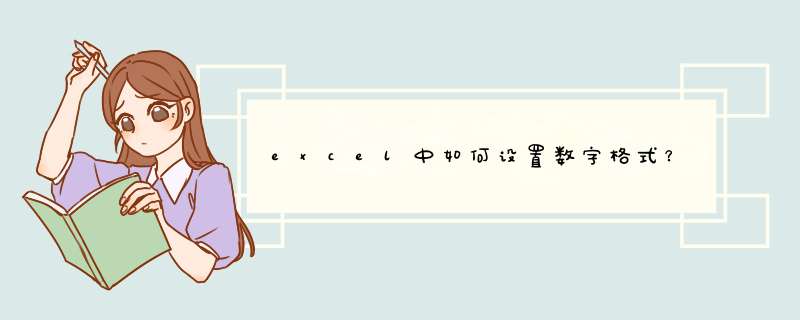
在excel中,单元格格式对话框,数字选项卡可以设置:数值的小数位数、是否使用千位分隔符、负数显示形式。
*** 作方法:
1、首先选中需要设置数字格式的单元格并点击鼠标右键,选择打开选项中的“设置单元格格式”。
2、然后在打开的设置窗口中选择“数值”,即可在右侧窗口中看到可以设置小数位数,并勾选“使用千位分隔符”。
3、然后在“负数”选项栏中选择需要显示负数的样式。
4、点击确定即可将选中的单元格设置为需要显示的样式,其中千位数据就会显示千位分隔符并有两位小数,而负数会标红并显示负数符号和两位小数。
excel设置数字格式,数字格式的方法演示:
工具/原料:联想R9000X、Windows10、excel2010。
1、选中一个单元格,然后点击格式选项
2、点击设置单元格格式选项。
3、选中数值选项,然后点击确定按钮。即可将选中的单元格设置为数字格式。
1、简单方便的方法是直接在输入数字的excel单元格前面先输入英文的【'】上引号,然后在输入数字,这样excel的单元格直接被转换成文本格式,文本格式就不会自动转成科学计数法。2、通过单元格数据格式进行设置,对多个单元格进行统一设置格式。可以选中需要输入数字的单元格,点击右键--选择设置单元格格式。
3、选择文本方式。在设置数字格式中,选择【文本】,然后点击确定保存设置,这样单元格就设置成文本方式。
4、测试输入一串数字。设置过的单元格后,然后输入数字,就会自动显示数字格式,而且不会进行转换。
5、如果需要设置的单元格比较多,可以一次选中多个,进行一起设置单元格格式为文本方式。
欢迎分享,转载请注明来源:内存溢出

 微信扫一扫
微信扫一扫
 支付宝扫一扫
支付宝扫一扫
评论列表(0条)